
Canva活用法「背景除去」*有料版使用
画像をアップロード
Canvaにログインし、デザインを作成する画面で背景を除去したい画像をアップロードします。アップロードした画像をキャンバスに配置します。背景リムーバーツールを使用
画像を選択すると、上部のツールバーに「画像を編集」というボタンが表示されます。これをクリックし、「背景除去」を選択します。Canvaが自動的に背景を認識し、除去してくれます。
この機能は有料にして一番重宝してます!結構性能いいです

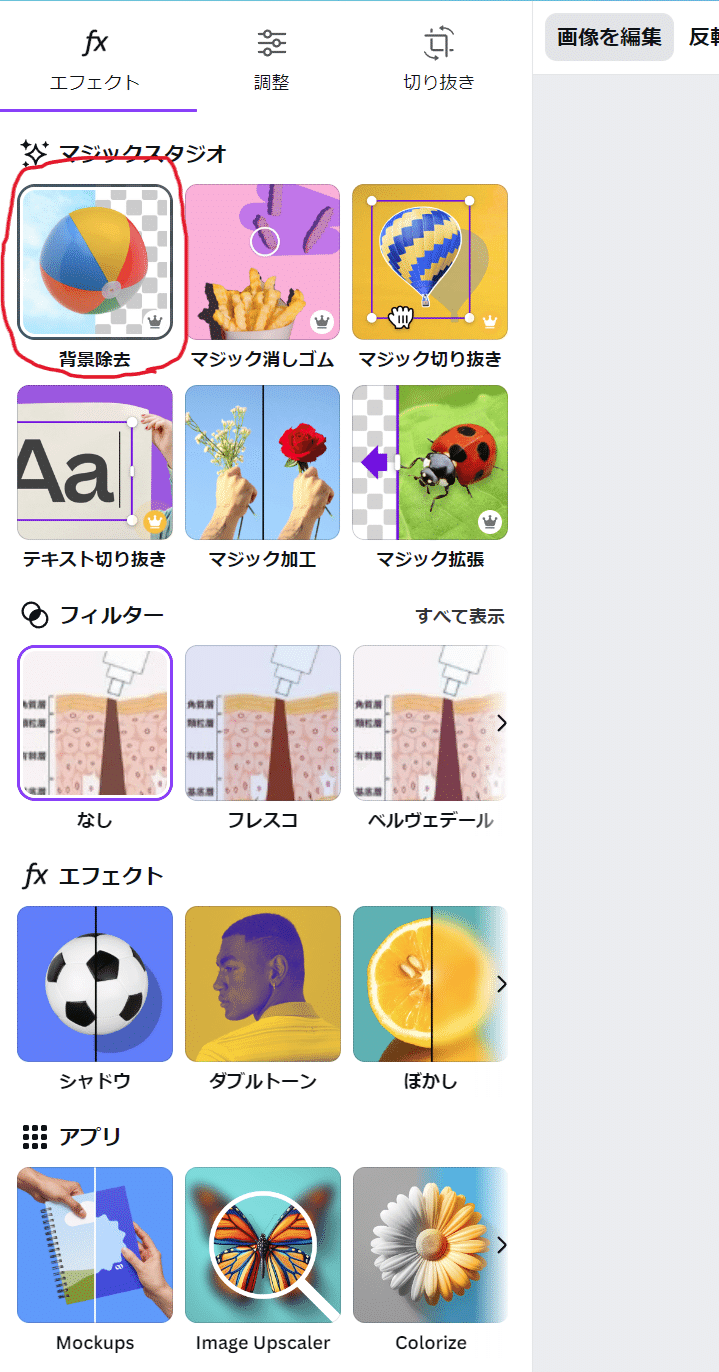
微調整
背景が除去された画像が表示されたら、必要に応じて「ブラシツール」を使って微調整します。削除しすぎた部分や、残ってしまった背景を手動で修正できます。

2. 除去しすぎてしまった時の対処法
元に戻す
もし、除去しすぎたと気づいた場合は、すぐに戻る矢印ボタンを使って前のステップに戻ります。これで簡単に修正ができます。手動修正
「背景リムーバー」を再度使っても良いですが、細かい部分は「ブラシツール」を使って手動で修正するのが最適です。「復元する」モードを選択し、削除しすぎた部分をペイントするように復元します。
まとめ
Canvaの背景除去ツールはとても便利ですが、使い方に慣れておくことが重要です。微調整や手動での修正をうまく組み合わせることで、きれいな仕上がりになります。
私は写真を撮って、背景を消して人物だけにしてテンプレートに人物だけを貼り付けてショート動画を作成したりしてます。
ぜひ、この記事を参考にして、Canvaを使ったデザインを楽しんでください!
この記事が気に入ったらサポートをしてみませんか?
